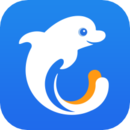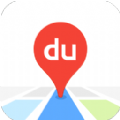《去哪儿旅行》自动选座开启教程
时间:2024-10-28 17:50:00
来源:互联网
编辑: 遐迩
去哪儿旅行自动选座在哪里开启?这是一款非常好用的手机旅行软件,这款软件可以帮助通过提供更多的旅游资讯,用户可以根据自己的需求自由选择,软件上的功能非常齐全,在这里可以满足不同用户的所有需求,今天小编就为大家带来去哪儿旅行自动选座在哪里开启的详细介绍,还不知道怎么开启的用户接下来可以和小编一起来看看,希望可以帮助到屏幕前的所有用户。
1、第一步:打开去哪儿旅行APP,进入去哪儿旅行主界面后点击「行程」;
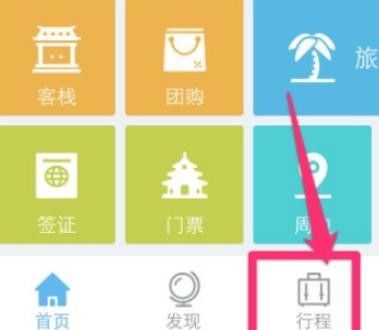
2、第二步:进入行程页面中,点击右上角【···】;
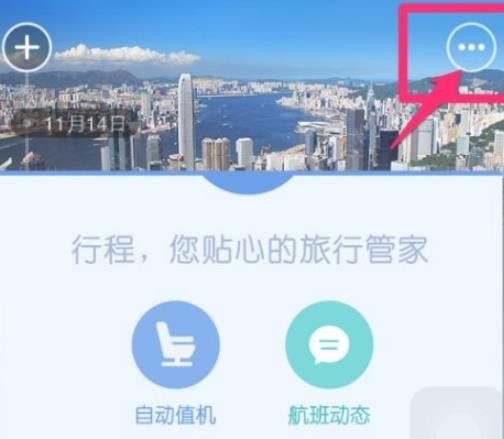
3、第三步:弹出界面后直接点击「选坐设置」;
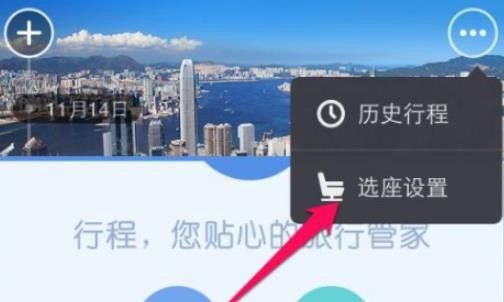
4、第四步:然后在页面中选择自己想要的位置,勾选自己的区域偏好,直接勾选;
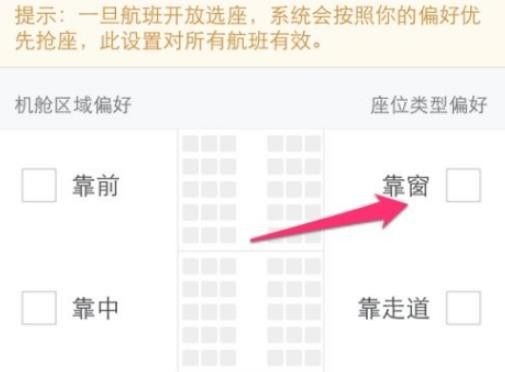
5、第五步:勾选之后就可以直接点击「开通」的功能;
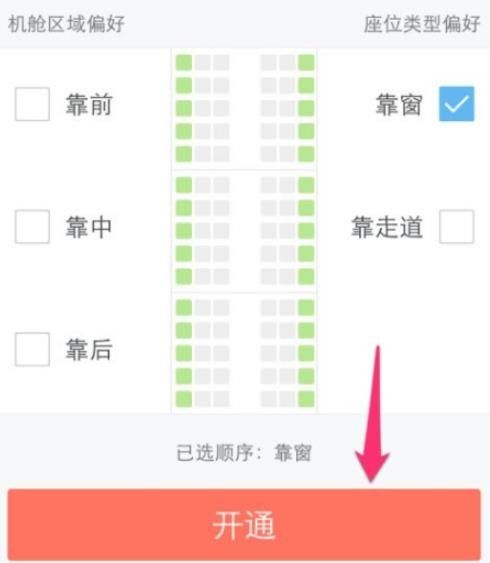
结语
今天小编为大家带来的去哪儿旅行自动选座在哪里开启到这里就结束了,不知道有没有帮助到屏幕前的用户,有帮助的话可以给小编点一个关注,你的关注就是对小编最好的支持,本网站将持续为大家带来最新软件教程的分享。
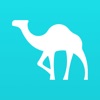
去哪儿旅行
平台:安卓
类型:交通旅行
版本:v10.2.4
大小:79.14MBMB
语言:简中
更新:2024-07-30 15:37:20
相关文章
更多++
- 《去哪儿旅行》自动选座开启教程2024-10-28
相关下载
更多++